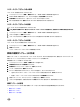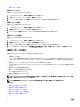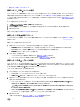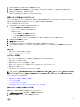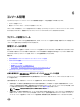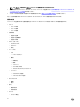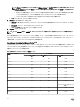Users Guide
3. 展開ジョブに含まれるサーバーの詳細情報を含む展開ジョブの詳細ダイアログを表示するには、詳細をクリックします。これにより、以下の詳
細が表示されます。
• サービスタグ
• iDRAC の IP アドレス
• サーバーステータス
• 警告の発生状況
• 展開ジョブの詳細
• 開始および終了時刻
ダイアログテーブルの各項目の完全な情報を表示するには、カーソルを項目に合わせるとさらにテキストポップアップが表示されます。
4. 選択されたジョブを保留し、またはアップデートされたスケジュールを入力するには、変更をクリックします。
5. 展開ジョブを中止するには、中止をクリックします。
6. メッセージが表示されたら、ジョブを中止する をクリックして中止するか、ジョブを中止しないをクリックして取り消します。
メモ: 進行中の展開ジョブは中止できません。
7. 展開ジョブキューのパージウィンドウを表示するには、パージジョブのキューをクリックします。日付とジョブステータスより古いを選択して、適
用をクリックします。選択されたジョブはキューから消去されます。
手動によるサーバーの追加
検出プロセスで追加されなかったサーバーは、手動で追加することができます。サーバーは追加されると、展開ウィザードのサーバーリストに表示さ
れます。
1. Dell Management Center 展開で、 展開ウィザードをクリックします。
2. サーバーの選択タブで、サーバーの追加をクリックします。
3. サーバーの追加ダイアログボックスで、以下を行います。
a. iDRAC IP アドレステキストボックスに iDRAC IP アドレスを入力します。
b. ユーザー名テキストボックスにユーザー名を入力します。
c. Password(パスワード)テキストボックスにパスワードを入力します。
4. サーバーの追加をクリックします。これには数分かかることがあります。
ベアメタルサーバーの取り外し
自動検出または手動で追加されたサーバーは、手動で取り外すことができます。
1. Dell Management Center の 展開 で、展開ウィザード をクリックします。
2. サーバーの選択 タブで、サーバーの削除をクリックします。
3. サーバーの削除ダイアログボックスで、取り外すサーバーのチェックボックスを選択します。
4. 選択したサーバーの削除をクリックします。
5. サーバーの選択タブで、テーブルに記載されているサーバーを表示し、取り外されたことを確認します。
66